InDesign把图片变成圆形的教程
时间:2023-11-06 13:24:39作者:极光下载站人气:476
indesign是一款专业排版的设计软件,为用户提供了强大的功能,让用户可以用来创建杂志、报纸、册页或是电子出版物等,为用户带来了不错的使用体验,因此InDesign软件吸引了不少的用户前来下载使用,当用户在InDesign软件中创建新文档时,有时会在页面上置入图形来进行设置,用户需要将图片变成圆形,却不知道怎么来操作实现,其实这个问题是很好解决的,用户直接在编辑页面上绘制出一个圆形,接着在页面上方的菜单栏中点击置入选项,就可以成功将图片变成圆形了,详细的操作过程是怎样的呢,接下来就让小编来向大家分享一下InDesign把图片变成圆形的方法教程吧,希望用户能够从中获取到有用的经验。
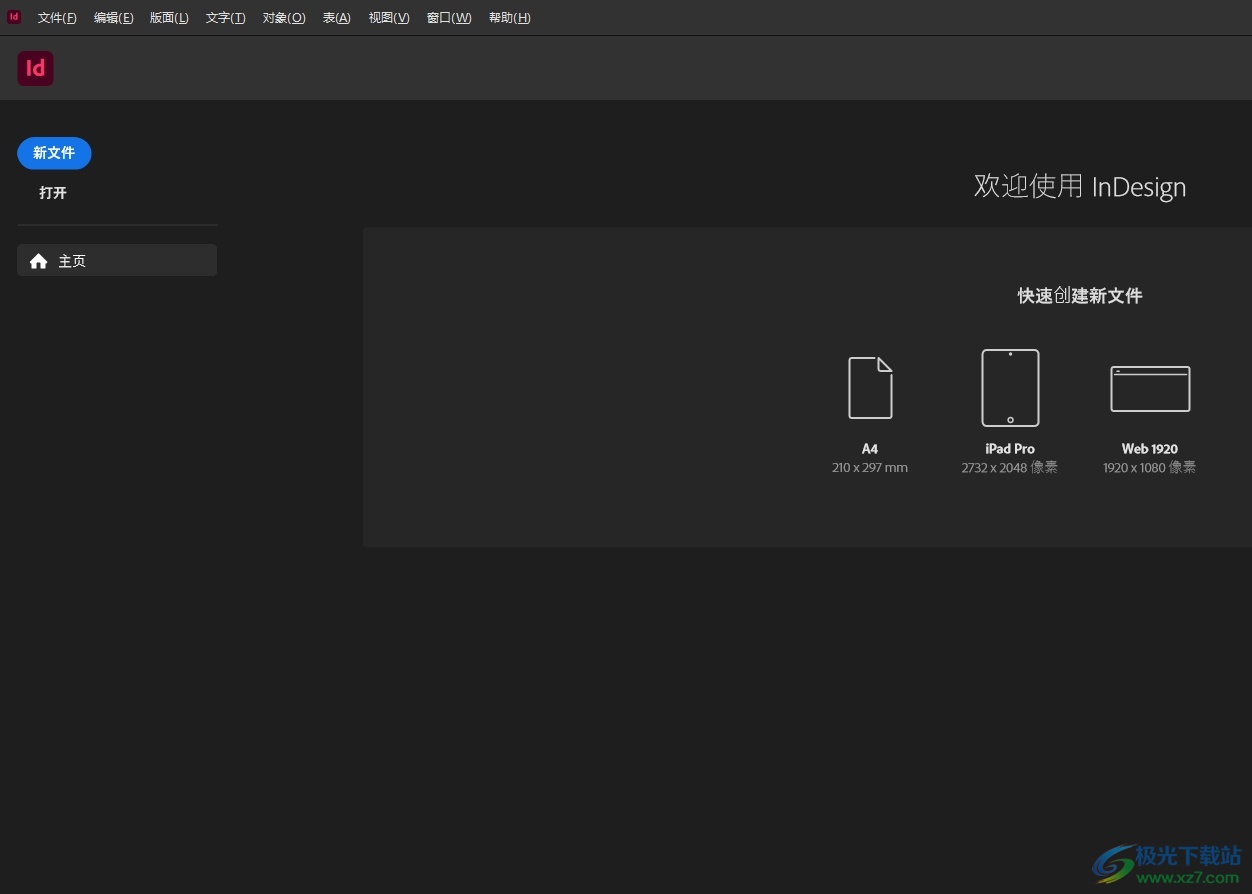
方法步骤
1.用户在电脑上打开InDesign软件,并来到编辑页面上来进行设置
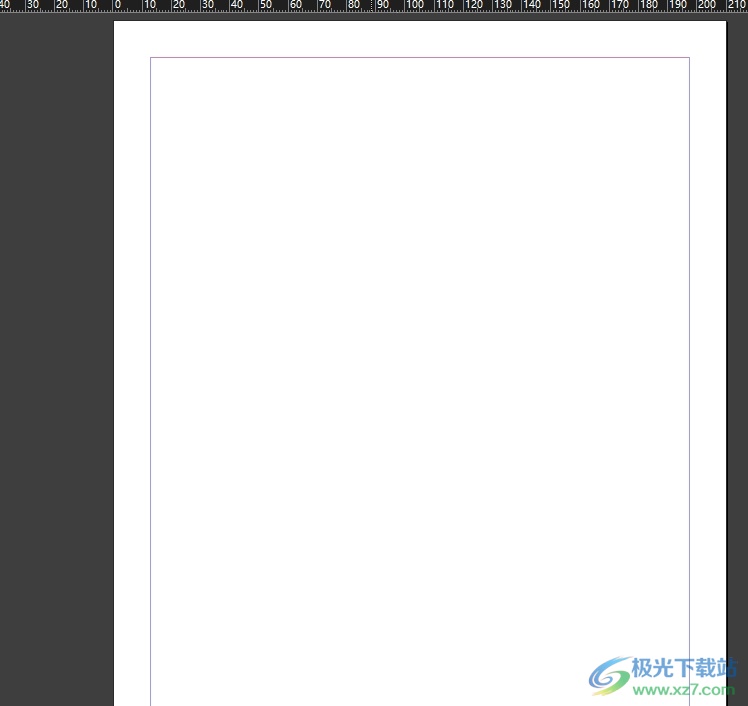
2.在左侧的工具栏中点击椭圆工具,接着在右侧页面中来绘制出合适大小的圆形
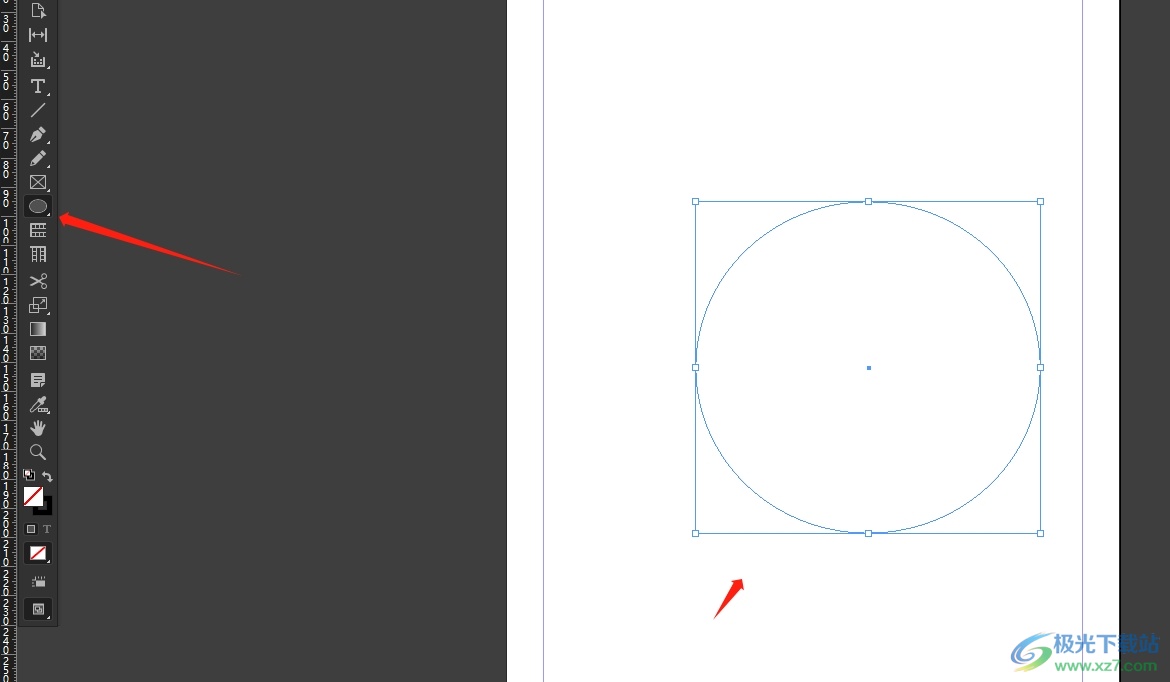
3.这时在页面上方的菜单栏中点击文件选项,将会弹出下拉选项卡,用户选择其中的置入选项
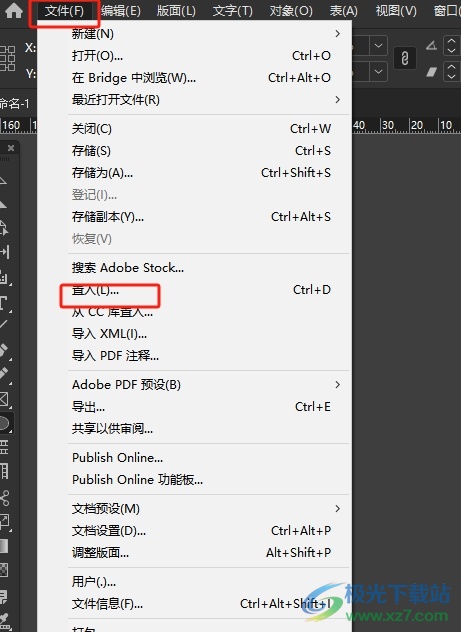
4.在弹出来的文件夹窗口中,用户选择需要的图片后按下打开按钮
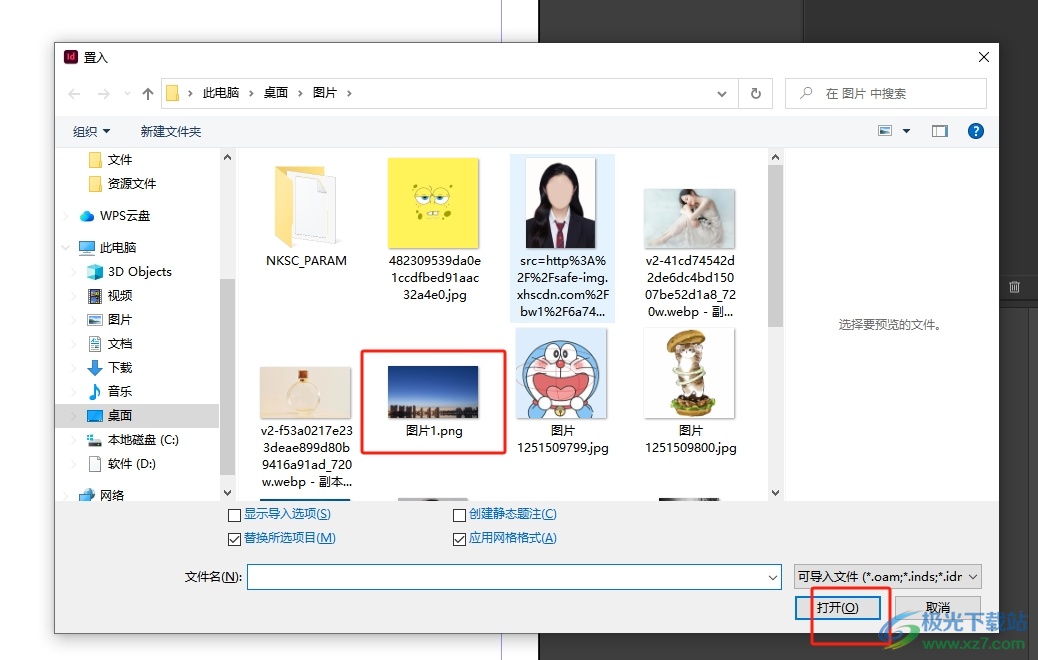
5.完成设置后,用户就可以在页面上成功看到图片变成了圆形,如图所示

以上就是小编对用户提出问题整理出来的方法步骤,用户从中知道了大致的操作过程为点击椭圆工具——绘制圆形——点击文件——置入——选择图片——插入这几步,方法简单易懂,因此感兴趣的用户可以跟着小编的教程操作试试看,一定可以解决好大家的问题的。

大小:1.18 GB版本:v18.2.1.455 环境:WinXP, Win7, Win8, Win10, WinAll
- 进入下载
相关推荐
相关下载
热门阅览
- 1百度网盘分享密码暴力破解方法,怎么破解百度网盘加密链接
- 2keyshot6破解安装步骤-keyshot6破解安装教程
- 3apktool手机版使用教程-apktool使用方法
- 4mac版steam怎么设置中文 steam mac版设置中文教程
- 5抖音推荐怎么设置页面?抖音推荐界面重新设置教程
- 6电脑怎么开启VT 如何开启VT的详细教程!
- 7掌上英雄联盟怎么注销账号?掌上英雄联盟怎么退出登录
- 8rar文件怎么打开?如何打开rar格式文件
- 9掌上wegame怎么查别人战绩?掌上wegame怎么看别人英雄联盟战绩
- 10qq邮箱格式怎么写?qq邮箱格式是什么样的以及注册英文邮箱的方法
- 11怎么安装会声会影x7?会声会影x7安装教程
- 12Word文档中轻松实现两行对齐?word文档两行文字怎么对齐?
网友评论